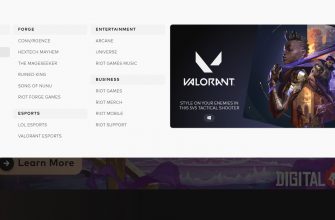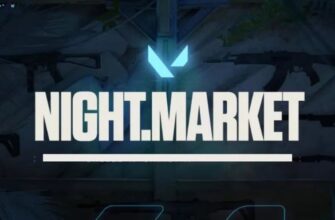Der Fehler in Valorant „Die erforderlichen Abhängigkeiten konnten nicht installiert werden“ hängt mit dem Anti-Cheat von Vanguard zusammen, ohne den Sie nicht spielen können.

Am häufigsten tritt der Abhängigkeitsfehler unter Windows 7 auf. Bei der 10. Version von Windows tritt das Problem ebenfalls auf, wird jedoch normalerweise durch einen einfachen Neustart des Computers oder durch Klicken auf die Schaltfläche „Aktualisieren“ unter der Benachrichtigung über den Fehler selbst behoben.
Nachfolgend finden Sie nicht nur allgemeine Empfehlungen zur Behebung des Fehlers, die Entwickler auf der offiziellen Website angeben. Wir haben die umfassendste Liste möglicher Ursachen und Methoden erstellt, die helfen können. Beim Schreiben dieses Artikels haben wir auch Antworten von echten Benutzern berücksichtigt, die es geschafft haben, das Problem der Installation von Abhängigkeiten zu lösen.
Da jede Lösungsmethode individuell ist, wird empfohlen, in Ermangelung eines positiven Ergebnisses alle verfügbaren Methoden zu verwenden. Wenn das Problem in keiner Weise verschwindet, müssen Sie zuerst an den Valorant-Support schreiben.
Abhängigkeiten nicht installiert - was tun?
- Vanguard Anti-Cheat deinstallieren und neu installieren. Zuerst müssen Sie den Anti-Cheat deaktivieren. Klicken Sie mit der rechten Maustaste auf das Vanguard-Symbol und wählen Sie Vanguard verlassen.
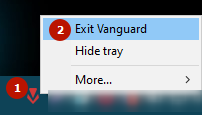 Als nächstes können Sie Vanguard auf verschiedene Arten deinstallieren. Alternativ über das Standardtool „Programme deinstallieren“, das in allen Betriebssystemversionen verfügbar ist (siehe Screenshots unter dem Spoiler).Bei neuen Updates ist die Deinstallation über das Taskleistensymbol möglich – öffnen Sie den Punkt „Mehr“ im Kontextmenü des Symbols und wählen Sie „Vanguard deinstallieren“.SehenWindows10
Als nächstes können Sie Vanguard auf verschiedene Arten deinstallieren. Alternativ über das Standardtool „Programme deinstallieren“, das in allen Betriebssystemversionen verfügbar ist (siehe Screenshots unter dem Spoiler).Bei neuen Updates ist die Deinstallation über das Taskleistensymbol möglich – öffnen Sie den Punkt „Mehr“ im Kontextmenü des Symbols und wählen Sie „Vanguard deinstallieren“.SehenWindows10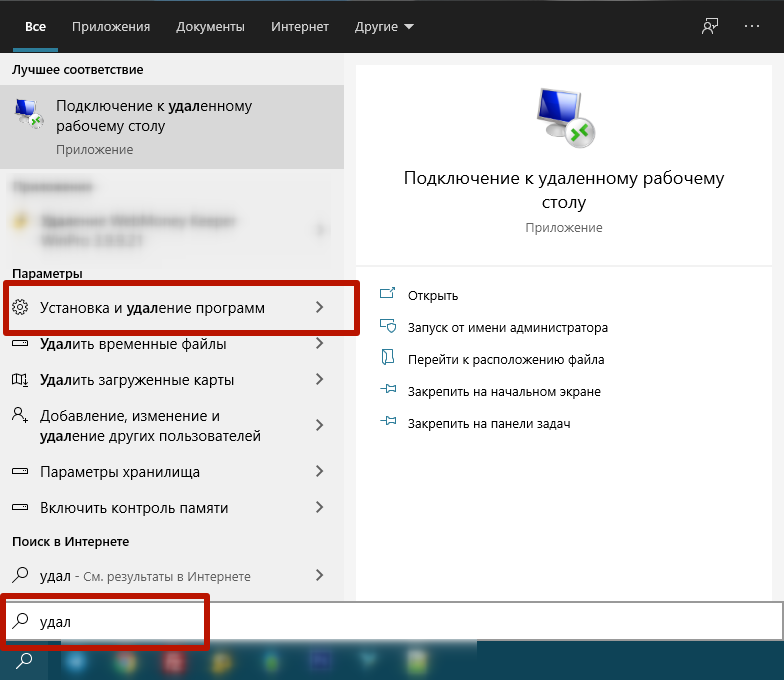 Scrollen Sie nach unten, bis Sie eine Liste aller installierten Anwendungen auf Ihrem Computer sehen.
Scrollen Sie nach unten, bis Sie eine Liste aller installierten Anwendungen auf Ihrem Computer sehen.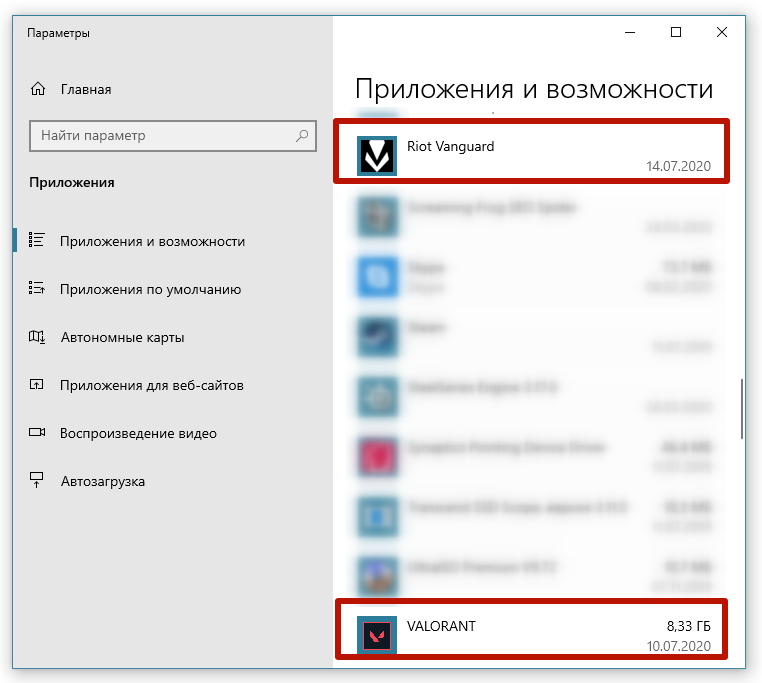
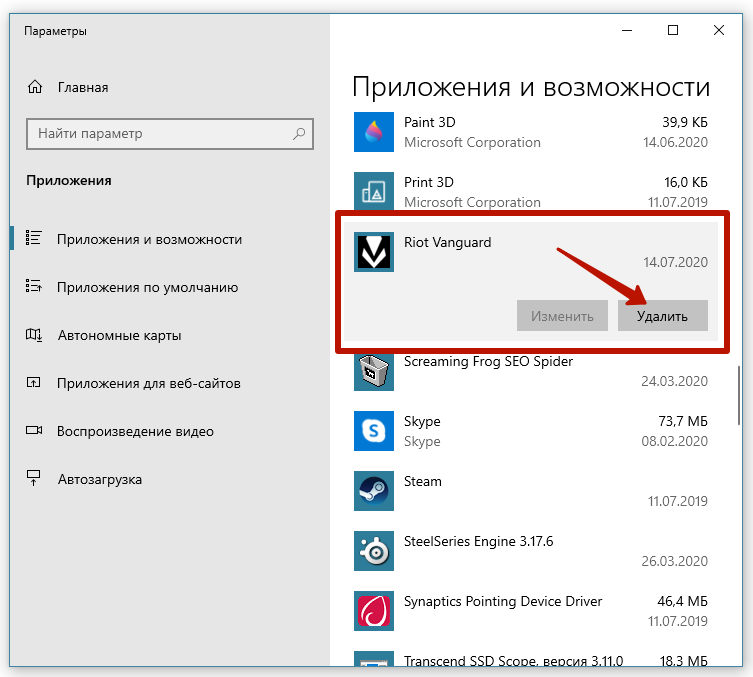
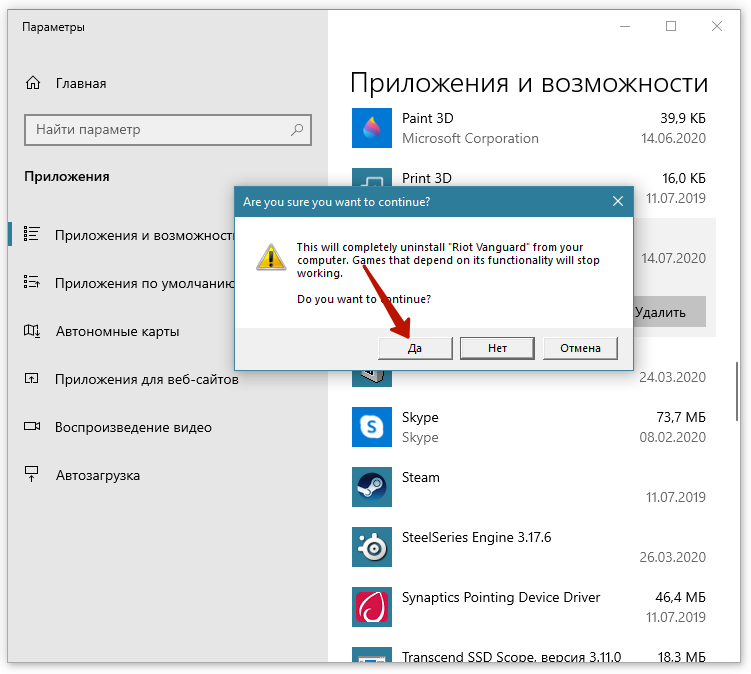 Windows 7, 8 (funktioniert unter Windows XNUMX)
Windows 7, 8 (funktioniert unter Windows XNUMX) 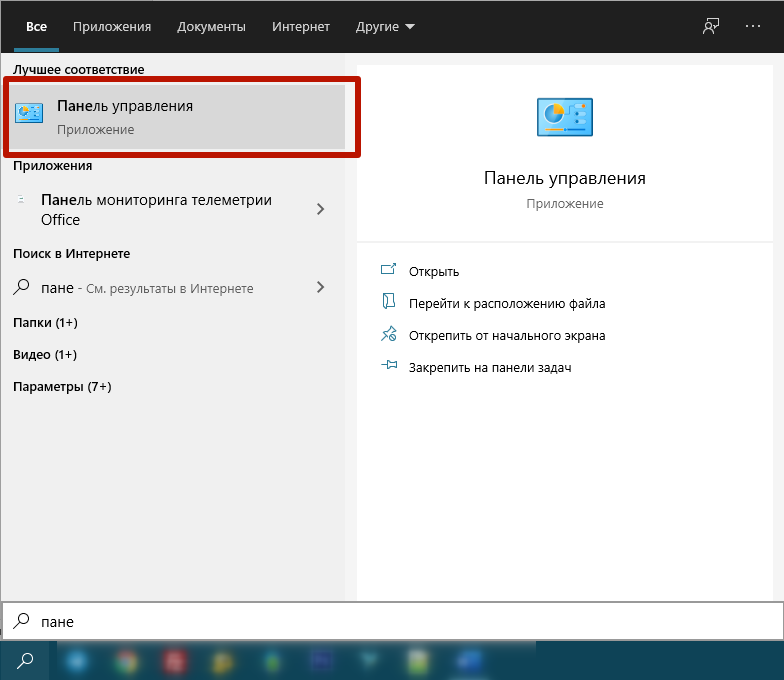
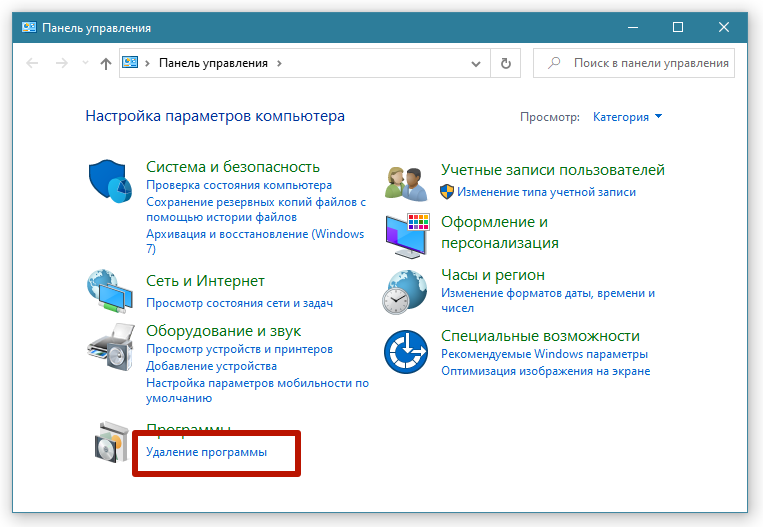
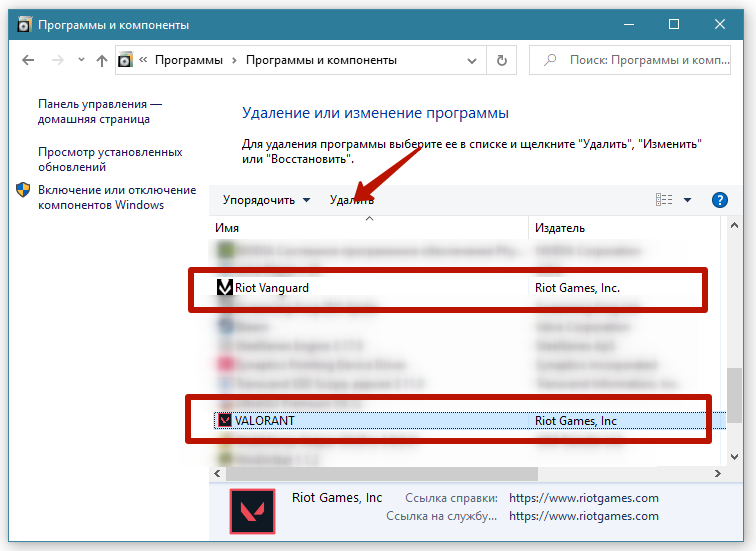
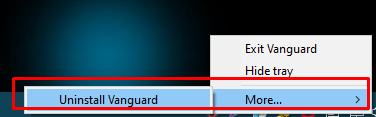 Um den Anti-Cheat zu installieren, müssen Sie nur die Valorant-Spielverknüpfung starten und die Installation wird automatisch gestartet. Starten Sie danach den PC sofort neu, ohne das Spiel zu starten, und prüfen Sie, ob der Fehler behoben ist.
Um den Anti-Cheat zu installieren, müssen Sie nur die Valorant-Spielverknüpfung starten und die Installation wird automatisch gestartet. Starten Sie danach den PC sofort neu, ohne das Spiel zu starten, und prüfen Sie, ob der Fehler behoben ist. - Deinstallieren Sie Valorant vollständig. Installieren Sie die neuesten Updates unter Windows, einschließlich der Aktualisierung Ihrer Grafikkartentreiber. Wir sprechen zunächst von der sequentiellen Installation von Update-Paketen KB4474419dann KB4490628. Aktualisieren Sie am Ende den Treiber für die GPU. Führen Sie nach der Installation jedes Updates unbedingt einen Neustart durch. Deaktivieren Sie als Nächstes Antivirus und Firewall und installieren Sie den Valorant-Client von Grund auf neu. Falls keine Installationsdatei vorhanden ist, hier der Link: Laden Sie Valorant herunter. Warten Sie, bis alle Komponenten installiert sind, einschließlich Anti-Cheat. Drücken Sie nicht den "Play"-Button, sondern schließen Sie sofort den Client. Starten Sie Windows neu und der Fehler sollte verschwunden sein. Außerdem wird empfohlen, einen Ordner mit Vanguard und Valorant zu den Antivirus-Ausschlüssen hinzuzufügen.
- Legen Sie die Einstellungen zum Starten des Spiels im Kompatibilitätsmodus fest. Klicken Sie mit der rechten Maustaste auf die Verknüpfung des Spiels, wählen Sie die Registerkarte „Kompatibilität“ und aktivieren Sie das Kontrollkästchen „Dieses Programm im 7/8.1/10-Kompatibilitätsmodus ausführen“.
Der letzte Schritt, wenn Sie das Spiel zusammen mit dem Anti-Cheat vollständig deinstallieren müssen, ist ein radikaler Weg. Wenn es nicht geholfen hat, müssen Sie sich an den Support wenden.
Siehe ausführliches Video.
zusätzlich
Um das "Brennholz" der Grafikkarte zu aktualisieren, wurden spezielle Dienstprogramme entwickelt:
- nVidia-GEFORCE-ERFAHRUNG https://www.nvidia.com/ru-ru/geforce/geforce-experience/download/;
- Für Radeon können mehrere Programme verwendet werden https://www.amd.com/ru/support/kb/faq/gpu-131.
Wenn bei der Installation der in Absatz 2 beschriebenen Pakete ein Fehler auftritt, haben Sie möglicherweise den für Systemaktualisierungen zuständigen Dienst - Windows Update - deaktiviert. Gehen Sie zu "Dienste". Drücken Sie dazu die Tastenkombination „Windows + R“, geben Sie den Befehl „services.msc“ ein und klicken Sie auf „OK“.
Suchen Sie den Dienst, öffnen Sie die Eigenschaften per Rechtsklick und stellen Sie den Starttyp auf „Automatisch“, starten Sie das System neu. Versuchen Sie erneut, Updates auszuführen.
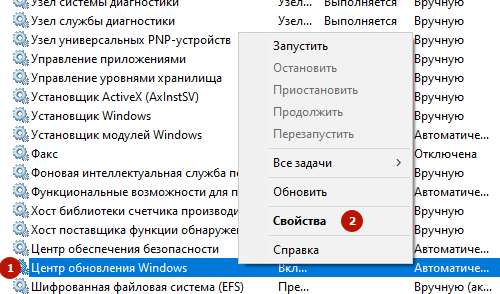
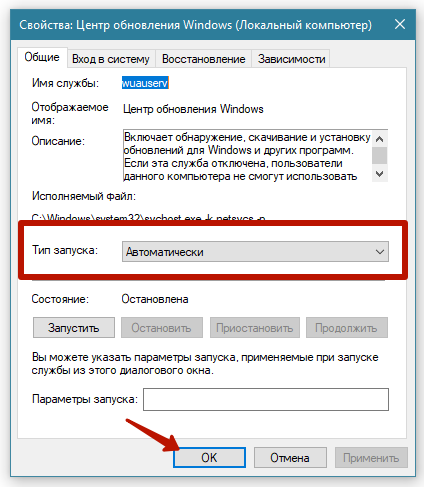
Wir hoffen, dass das Material Ihnen geholfen hat, mit dem Fehler der notwendigen Abhängigkeiten umzugehen.
Stellen Sie sicher, dass Sie sich in den Kommentaren zum Ergebnis abmelden, und teilen Sie uns vorzugsweise mit, welche Methode funktioniert hat, damit es für zukünftige Spieler einfacher wird.